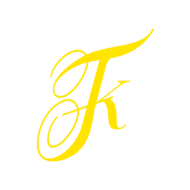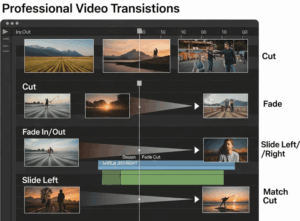
Aunque los principiantes suelen limitarse a los cortes simples o a las transiciones prediseñadas de los programas de edición, dominar la creación de transiciones profesionales es una habilidad que eleva el nivel de cualquier proyecto audiovisual. En un mundo donde el contenido visual compite por la atención en plataformas como YouTube, TikTok y Vimeo, especialmente en julio de 2025, las transiciones bien ejecutadas pueden marcar la diferencia entre un video olvidable y uno que capta y retiene a la audiencia.
En este tutorial completo aprenderás paso a paso cómo crear transiciones profesionales, tanto con técnicas básicas como con métodos avanzados, sin importar si usas Adobe Premiere Pro, Final Cut Pro, DaVinci Resolve o cualquier otro software de edición. Además, te compartiré consejos prácticos, errores comunes que debes evitar y ejemplos concretos para que puedas aplicar estos conocimientos en tus propios videos, ya sea para YouTube, redes sociales, cortometrajes, videoclips o contenido corporativo.
¿Por qué son tan importantes las transiciones profesionales?
Antes de entrar en materia, es esencial comprender el papel de las transiciones dentro de la edición. Estas no son meros adornos; son herramientas narrativas que transforman la experiencia del espectador:
✅ Aportan fluidez y coherencia entre planos o escenas: conectan planos o escenas de manera natural, evitando interrupciones abruptas.
✅ Dirigen la atención del espectador: guían al espectador hacia los elementos clave de la historia.
✅ Refuerzan el ritmo narrativo: ajustan el tempo según la emoción o el género (rápido para acción, lento para drama).
✅ Pueden transmitir emociones o simbolismos: un fundido puede sugerir melancolía, un glitch puede evocar caos tecnológico.
✅ Dan un acabado más cinematográfico y profesional: elevan la producción a estándares de Hollywood o anuncios de alta calidad.
Sin embargo, deben usarse con criterio. Abusar de transiciones llamativas o mal ejecutadas puede distraer y restarle seriedad a tu video. La clave está en aplicar transiciones que sirvan al propósito de la historia y complementen el contenido, no que lo opaquen.
Tipos de transiciones más utilizadas por editores profesionales
Existen infinidad de transiciones, pero estas son algunas de las más efectivas y elegantes, utilizadas por profesionales en diversos géneros audiovisuales:
1. Corte directo (Cut)
La transición más simple y, a menudo, la más poderosa. Consiste en pasar de un plano a otro sin efecto adicional. Es ideal para mantener un ritmo rápido o cuando el cambio es obvio (por ejemplo, de un plano general a un primer plano).
2. Fundido a negro (Fade to black)
Se utiliza para finalizar una escena, indicar un cambio de tiempo o espacio (días, años), o crear una pausa dramática. Es común en cine y documentales.
3. Fundido cruzado (Cross Dissolve)
También conocido como disolvencia, mezcla dos planos suavemente. Perfecto para transiciones sutiles entre escenas relacionadas o flashbacks.
4. Deslizamiento o desplazamiento (Slide/Push)
Un plano entra desplazando al anterior en dirección horizontal o vertical. Aporta dinamismo, especialmente en contenido moderno como reels o anuncios.
5. Zoom in/out
Implica acercarse o alejarse entre planos, creando un efecto de enfoque o desenfoque. Muy usado en videos de redes sociales y vlogs para transiciones rápidas.
6. Transiciones por máscara
Se basan en ocultar o revelar un plano usando formas, objetos o personas que pasan por delante de la cámara, ofreciendo un toque cinematográfico.
7. Match Cut
Conecta dos planos mediante un elemento visual o de movimiento similar (una rueda que se convierte en un sol), creando una transición fluida y creativa.
8. Transiciones de glitch o efectos digitales
Simulan errores digitales con distorsiones, colores rotos o ruidos, populares en videos tecnológicos, música electrónica o contenido futurista.
Paso a paso: Cómo crear transiciones profesionales
A continuación, te explico cómo realizar varias de estas transiciones en un entorno de edición profesional. Me enfocaré en Adobe Premiere Pro, pero los principios se aplican a otros programas como Final Cut Pro o DaVinci Resolve, con ajustes menores según la interfaz.
Transición 1: Fundido cruzado (Cross Dissolve)
Ideal para: Transiciones suaves entre dos planos.
Paso a paso:
Coloca dos clips en la línea de tiempo, uno seguido del otro.
Ve a la pestaña «Efectos» y busca «Disolver cruzado» (Cross Dissolve).
Arrastra el efecto al punto de unión entre los dos clips.
Ajusta la duración del fundido según el ritmo deseado.
Reproduce y asegúrate de que la transición se vea natural.
Consejo Pro: Si quieres más control, puedes hacer un fundido manual ajustando la opacidad de los clips en el panel de controles de efectos.
Transición 2: Deslizamiento (Slide)
Ideal para: Crear dinamismo, especialmente en contenido moderno o para redes sociales.
Paso a paso:
Superpón brevemente el final del primer clip y el inicio del segundo.
Aplica un efecto de «Movimiento» o «Transformar» al segundo clip.
Ajusta la posición inicial fuera de pantalla (por ejemplo, X = -1920 px si es un desplazamiento lateral).
Añade un fotograma clave al principio y final de la transición.
La posición final debe ser la normal (X = 0 px).
Puedes añadir desenfoque de movimiento para mayor realismo.
Transición 3: Transición con máscara utilizando un objeto
Ideal para: Transiciones creativas y cinematográficas.
Paso a paso:
Identifica un momento en el primer clip donde un objeto pasa por delante de la cámara (por ejemplo, una persona, puerta o vehículo).
Corta el clip justo cuando el objeto cubre completamente la pantalla.
Coloca el segundo clip inmediatamente después.
Si quieres mayor precisión, puedes aplicar máscaras para que la transición sea perfecta.
Reproduce y verifica que la transición sea fluida.
Consejo Pro: Si no tienes un objeto que cubra toda la pantalla, puedes simularlo creando máscaras y escalando el objeto en postproducción.
Transición 4: Match Cut (Corte por coincidencia visual)
Ideal para: Transiciones elegantes, creativas y con alto impacto visual.
Paso a paso:
Busca en dos planos diferentes un elemento visual similar (una esfera, una luz, una forma circular, etc.).
Ajusta el final del primer clip y el inicio del segundo para que coincidan perfectamente.
Puedes usar escalas, rotaciones o movimientos para lograr una mayor coincidencia.
Reproduce y corrige detalles hasta que la transición sea imperceptible.
Transición 5: Glitch o error digital
Ideal para: Videos modernos, tecnológicos o de estilo futurista.
Paso a paso:
Coloca los dos clips en la línea de tiempo.
Inserta un tercer clip o material de «glitch» entre ellos. Puedes encontrar paquetes gratuitos o crear el tuyo.
Superpone fragmentos breves de glitches (de 5 a 15 cuadros).
Puedes añadir distorsión de color, desplazamientos o ruidos para reforzar el efecto.
Asegúrate de que el glitch no dure demasiado, solo un instante para simular el «error».
Consejos adicionales para lograr transiciones realmente profesionales
✅ Planifica las transiciones en la grabación: Siempre que sea posible, piensa en las transiciones al momento de grabar. Esto te dará más material para trabajar en la edición.
✅ Cuida el ritmo: Las transiciones deben adaptarse al ritmo del video. En contenido rápido, pueden ser más agresivas; en videos lentos o emotivos, deben ser suaves.
✅ Evita el abuso de efectos: No uses transiciones llamativas solo por usarlas. Deben tener un propósito narrativo o estético.
✅ Utiliza paquetes de transiciones profesionales: Existen packs diseñados por expertos que puedes integrar fácilmente en tus proyectos. Algunos son gratuitos y otros de pago, pero aportan calidad inmediata.
✅ Aprende de los grandes: Analiza películas, videoclips y comerciales para entender cómo los profesionales integran transiciones en la narrativa.
Errores comunes que debes evitar
⛔ Usar demasiadas transiciones en un solo video.
⛔ Elegir transiciones que no se adapten al tono o estilo del proyecto.
⛔ Dejar transiciones con cortes bruscos o mal sincronizados.
⛔ No considerar el movimiento dentro del plano, lo que puede generar transiciones poco fluidas.
⛔ Ignorar la importancia del sonido: el audio debe acompañar a la perfección las transiciones visuales.
Ejemplos de transiciones en distintos géneros de video
Videoclips musicales: Transiciones rápidas, creativas y a ritmo con la música. Uso frecuente de glitches, zooms y máscaras.
Videos corporativos: Transiciones limpias y elegantes. Predominio de fundidos, deslizamientos suaves y efectos sutiles.
Vlogs o YouTube: Cortes directos y transiciones modernas. A veces, se usan transiciones con zoom o efectos cómicos.
Cortometrajes o cine: Transiciones discretas, en su mayoría cortes directos, fundidos o match cuts bien pensados.
Recursos recomendados para mejorar tus transiciones
Paquetes de transiciones para Premiere, Final Cut o DaVinci: Sitios como Envato Elements, Motion Array o Videezy ofrecen paquetes profesionales.
Tutoriales en YouTube: Busca tutoriales específicos para el software que uses.
Plugins especializados: Algunos plugins como Red Giant Universe o Boris FX ofrecen transiciones avanzadas con facilidad de uso.
Plantillas preconfiguradas: Para proyectos rápidos, las plantillas son una excelente opción, aunque personalizarlas siempre aporta más originalidad.
Conclusión
Crear transiciones profesionales no solo eleva el nivel técnico de tus videos, sino que enriquece la narrativa, ajusta el ritmo y mantiene la atención del espectador, transformando una simple secuencia en una experiencia inmersiva. En un mundo audiovisual saturado como el de julio de 2025, donde la competencia en plataformas como TikTok, YouTube y Vimeo es feroz, dominar estas técnicas se convierte en tu ventaja competitiva. No se trata de saturar tu proyecto con efectos llamativos, sino de seleccionar y ejecutar transiciones que sirvan al propósito de la historia con precisión y creatividad, ya sea un fundido sutil para evocar nostalgia o un match cut ingenioso que sorprenda al público.
Este viaje requiere práctica constante: empieza con cortes directos y fundidos, familiarízate con las herramientas de tu software favorito como Adobe Premiere Pro o DaVinci Resolve, y avanza hacia métodos avanzados como máscaras o glitches. Analiza referencias de grandes obras cinematográficas o videoclips modernos, y no temas experimentar con las tendencias emergentes de 2025, como las transiciones generadas por IA o las integraciones de realidad aumentada. La atención al detalle y el criterio creativo serán tus aliados para convertir cada transición en un sello distintivo de tu estilo como editor.
El camino de la edición es infinito, lleno de desafíos y oportunidades para innovar. Cada video es una oportunidad para perfeccionar tu arte. ¿Qué transición te gustaría dominar o explorar más a fondo? ¿Un deslizamiento dinámico para redes sociales o un match cut inspirado en el cine? Comparte tus ideas o experiencias en los comentarios, y juntos construyamos una comunidad de aprendizaje e inspiración en este fascinante mundo de la edición audiovisual.